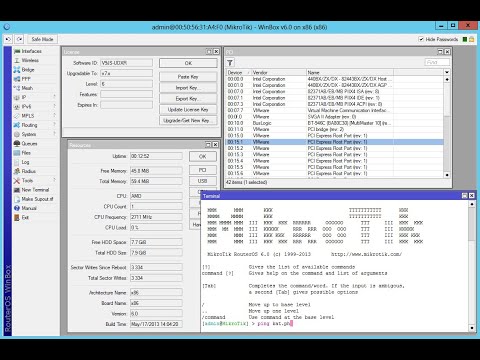
Содержание
MikroTik Winbox - это программное обеспечение, которое поставляется со стандартными и беспроводными маршрутизаторами, используемыми в бизнесе. Что бы ни делал роутер, «Winbox» также способен работать, и наоборот. Фактически, «Winbox» предназначен для простой настройки и доступа к маршрутизатору, предоставляя пользователям графический интерфейс для управления функциями маршрутизатора. MikroTik поясняет, что в руководствах по маршрутизаторам нет текста, в котором говорится о «Winbox», поскольку их функции идентичны функциям маршрутизаторов, однако компания предоставляет некоторые советы по использованию программы.
направления

-
Откройте окно браузера и введите IP-адрес вашего маршрутизатора в адресной строке. Это меняется от системы к системе, но базовый IP-адрес и адрес должны быть записаны в руководстве к вашему маршрутизатору. Обычно это 192.168.0.0 или 192.168.0.1, затем введите адрес: «http: //routeraddress/winbox/winbox.exe» и затем нажмите «Сохранить файл» при появлении запроса. Если вы не настроили маршрутизатор, теперь вы можете ввести «http: // router_address» в адресной строке вашего браузера. На недавно загруженной странице нажмите «Winbox», чтобы загрузить программу.
-
Дважды щелкните «winbox.exe», чтобы открыть «Загрузчик WinBox». Введите IP-адрес маршрутизатора в окне «Подключение к», затем введите свое имя пользователя и пароль (или пароль администратора, если он установлен). Если вы не знаете IP-адрес, вы можете нажать на кружок рядом с полем с надписью «Подключиться к», чтобы просмотреть свою сеть и обнаружить все IP-адреса. Проверьте маршрутизатор на наличие IP-адресов, определенных как «MicroTik». Нажмите «Подключиться» для доступа к роутеру.
-
Изучите главное окно, чтобы понять функции программы и роутера. Если доступные параметры вас пугают, попросите администратора сети помочь вам. В противном случае начните настройку маршрутизатора и сети по своему усмотрению, используя самые разнообразные параметры в левом меню (интерфейсы, беспроводная конфигурация, мост, PPP, IP, порты, приоритеты, драйверы, система, файлы, SNMP, пользователи, радиус, инструменты, новый терминал, telnet, пароль, сертификат и маршрутизация) для определения вашей сети. Вы заметите, что этот интерфейс немного сложнее, чем может оказаться самодельный беспроводной маршрутизатор - так как этот маршрутизатор разработан с учетом специфики.
-
Щелкните любой из параметров на левой панели, чтобы открыть небольшое окно с дополнительными параметрами в правой части панели. Теперь более сложные команды будут у вас под рукой, и то, как их настроить, будет зависеть только от вас. Чтобы получить советы и секреты, посетите веб-сайт MikroTik Wiki (перейдите по ссылке внизу страницы).
Что вам нужно
- MikroTik Router